
Inhaltsverzeichnis:
- Autor John Day [email protected].
- Public 2024-01-30 07:21.
- Zuletzt bearbeitet 2025-01-23 12:52.
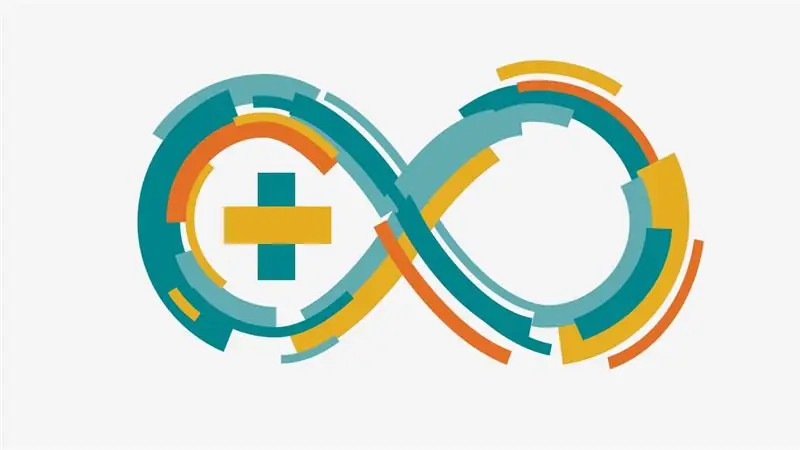
Dies ist ein auf Steckbrettern basierendes Projekt, das Atmel Atmega 2560 (Arduino Mega) und einen 16x2-LCD-Bildschirm verwendet, um eine 12-Stunden-Digitaluhr ohne zusätzliche Peripheriegeräte zu erstellen. Wir können die Uhrzeit auch mit Hilfe von zwei Drucktasten einstellen und ändern.
Die gesamte Schaltung wird von +5V und +3,3V von Arduino Mega gespeist. Der beigefügte Code kann auch für andere Arduino-Produkte geändert werden.
Schritt 1: Anforderungen
Die folgenden Dinge sind erforderlich, um dieses Projekt durchzuführen:
1- Arduino Mega oder Arduino UNO
2- Potentiometer (zB 5K)
3- LCD 16x2
4- Zwei Drucktasten
Schritt 2: Pinbelegung & Verdrahtung
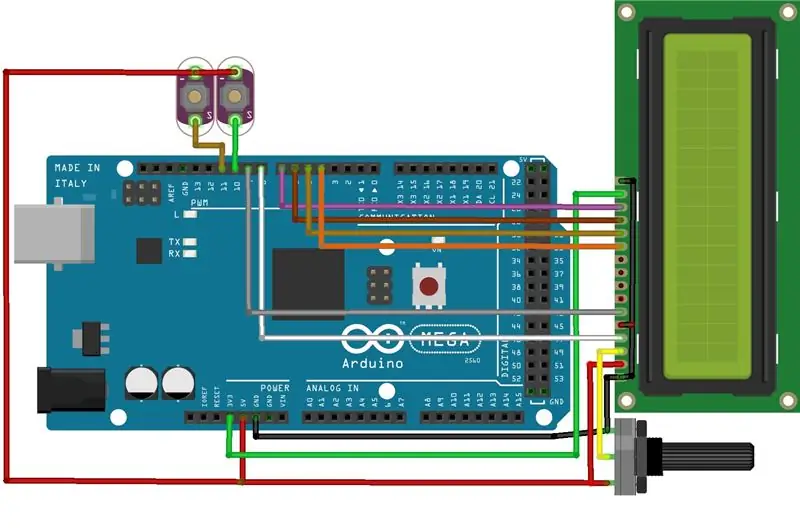
Die Pinbelegung und Verdrahtung von Arduino Mega oder Arduino UNO und anderen Peripheriegeräten wird mit diesem Schritt verbunden und auch wie folgt angegeben:
=============Arduino => LCD
=============
+5V => VDD oder VCC
GND => VSS
8 => RS
GND => RW
9 => E
4 => D4
5 => D5
6 => D6
7 => D7
+3.3V => A
GND => K
====================
Arduino => Potentiometer
====================
+5V => 1. Pin
GND => 3. Pin
====================
Potentiometer || LCD
====================
2. Pin => Vo
=> Sie können den Kontrast mit dem Potentiometer einstellen
====================
Arduino => Taster 1
====================
+5V => 1. Pin
10 => 2. Pin
====================
Arduino => Taster 2
====================
+5V => 1. Pin
11 => 2. Pin
Schritt 3: Laden Sie den Code hoch
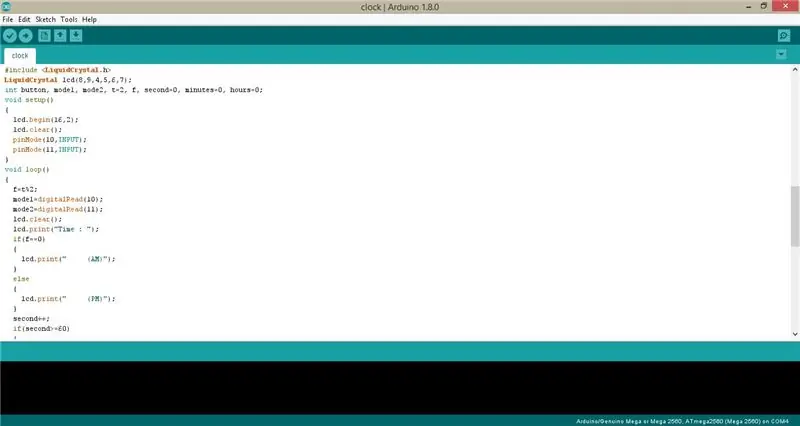
Laden Sie den Code auf Arduino Mega oder Arduino UNO hoch. Nach dem Hochladen des Codes auf Arduino erhalten Sie Ihre Ausgabe der 12-Stunden-Digitaluhr auf einem 16x2-LCD-Bildschirm, der mit Arduino verbunden ist. Die Arduino.ino-Datei wird auch mit diesem Schritt angehängt.
Danach müssen Sie die Zeit mit zwei Push Buttons einstellen, die mit Arduino verbunden sind.
Empfohlen:
Heimwerken -- Einen Spinnenroboter herstellen, der mit einem Smartphone mit Arduino Uno gesteuert werden kann – wikiHow

Heimwerken || Wie man einen Spider-Roboter herstellt, der mit einem Smartphone mit Arduino Uno gesteuert werden kann: Während man einen Spider-Roboter baut, kann man so viele Dinge über Robotik lernen. Wie die Herstellung von Robotern ist sowohl unterhaltsam als auch herausfordernd. In diesem Video zeigen wir Ihnen, wie Sie einen Spider-Roboter bauen, den wir mit unserem Smartphone (Androi
Bewegungsaktivierte Cosplay Wings mit Circuit Playground Express - Teil 1: 7 Schritte (mit Bildern)

Bewegungsaktivierte Cosplay-Flügel mit Circuit Playground Express - Teil 1: Dies ist Teil 1 eines zweiteiligen Projekts, in dem ich Ihnen meinen Prozess zur Herstellung eines Paars automatisierter Feenflügel zeige. Der erste Teil des Projekts ist der Mechanik der Flügel, und der zweite Teil macht es tragbar und fügt die Flügel hinzu
Raspberry Pi mit Node.js mit der Cloud verbinden – wikiHow

So verbinden Sie Raspberry Pi mit Node.js mit der Cloud: Dieses Tutorial ist nützlich für alle, die einen Raspberry Pi mit Node.js mit der Cloud, insbesondere mit der AskSensors IoT-Plattform, verbinden möchten. Sie haben keinen Raspberry Pi? Wenn Sie derzeit keinen Raspberry Pi besitzen, empfehle ich Ihnen, sich einen Raspberry Pi zuzulegen
Schnittstellentastatur mit Arduino. [Einzigartige Methode]: 7 Schritte (mit Bildern)
![Schnittstellentastatur mit Arduino. [Einzigartige Methode]: 7 Schritte (mit Bildern) Schnittstellentastatur mit Arduino. [Einzigartige Methode]: 7 Schritte (mit Bildern)](https://i.howwhatproduce.com/images/008/image-22226-j.webp)
Schnittstellentastatur mit Arduino. [Einzigartige Methode]: Hallo, und willkommen zu meinem ersten instructable! :) In diesem instructables möchte ich eine fantastische Bibliothek für die Schnittstelle der Tastatur mit Arduino teilen - 'Password Library' einschließlich 'Keypad Library'. Diese Bibliothek enthält die besten Funktionen, die wir wi
Einfaches BLE mit sehr geringem Stromverbrauch in Arduino Teil 3 - Nano V2-Ersatz - Rev 3: 7 Schritte (mit Bildern)

Einfaches BLE mit sehr geringem Stromverbrauch in Arduino Teil 3 - Nano V2-Ersatz - Rev 3: Update: 7. April 2019 - Rev 3 von lp_BLE_TempHumidity, fügt Datums- / Zeitdiagramme mit pfodApp V3.0.362+ hinzu und automatische Drosselung beim Senden von DatenUpdate: 24. März 2019 – Rev 2 von lp_BLE_TempHumidity, fügt weitere Plotoptionen hinzu und i2c_ClearBus, fügt GT832E
